Kako instalirati Android aplikacije putem ADB-a

Quantrimang.com će vam pokazati kako instalirati ADB i koristiti ga za instaliranje aplikacija na vaš Android uređaj, čineći postupak što učinkovitijim.

Prebacivanje aplikacija s računala na Android uređaj često je dugotrajan proces, ali ne uvijek. Ako ste voljni uložiti malo više truda i koristiti ADB, možete brzo instalirati aplikacije na bilo koji Android uređaj.
ADB je izvanredan alat koji vam može pomoći da postignete mnoge podvige, uključujući udaljeno bočno učitavanje aplikacija. U ovom će vam članku Quantrimang.com pokazati kako instalirati ADB i koristiti ga za instaliranje aplikacija na vašem Android uređaju, čineći postupak što učinkovitijim.
1. Instalirajte ADB na računalo
Prvo morate instalirati ADB na svoje računalo . ADB je dostupan za Windows, Mac i Linux. U članku će se koristiti Windows uređaj.
Postoje dva načina na koje možete instalirati ADB. Prva metoda je preuzimanje ADB-a i izdvajanje na računalu. Druga i poželjna metoda je instalacija pomoću programa za instalaciju naredbenog retka, kao što je Scoop za Windows ili Homebrew za Mac.
Instalacija ADB-a putem programa za instalaciju naredbenog retka omogućuje vam da ga koristite u bilo kojoj mapi na računalu. Nakon instaliranja Scoopa, možete instalirati ADB na Windows pokretanjem sljedeće naredbe:
scoop install adbOva naredba će automatski preuzeti i instalirati ADB. Scoop će vam reći ako vam nedostaju neke ovisnosti. Ako se od vas zatraži instalacija, upišite Y i pritisnite Enter na tipkovnici da biste to dopustili.
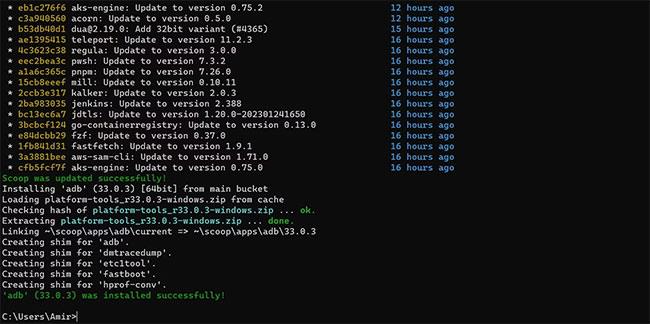
Instalirajte ADB koristeći Scoop
ADB je spreman za implementaciju. Morat ćete unijeti drugu naredbu ako koristite druge platforme. Naredba za Linux bi bila:
sudo apt-get install android-tools-adbZa Homebrew na Macu:
brew install android-platform-tools2. Pronađite APK datoteku
Sada je vrijeme da pronađete datoteku koju želite instalirati na svoj Android uređaj. Bilo da ste je već preuzeli ili ste razvojni programer i želite isprobati svoju aplikaciju, trebali biste staviti sve svoje APK datoteke u posebnu mapu.
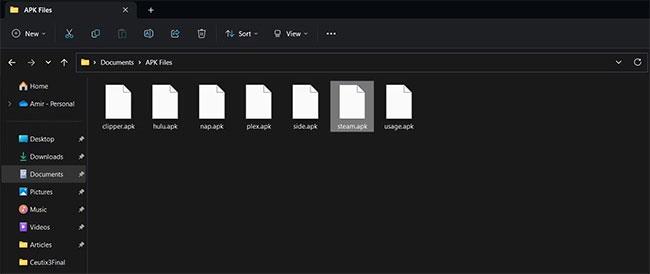
APK datoteke raspoređene su u mapu
Spremite APK datoteke u mapu po vašem izboru. Neka nazivi datoteka budu kratki i sažeti kako biste smanjili netočnosti prilikom unosa naziva datoteka u ADB.
3. Pokrenite terminal
Za upravljanje ADB-om možete koristiti terminal kao što je Command Prompt . Kako bi stvari bile što učinkovitije, najbolje je pokrenuti naredbeni redak u istoj mapi u kojoj su vaše APK datoteke. Evo kako to možete učiniti u sustavu Windows:
1. Otvorite mapu u File Exploreru.
2. Na tipkovnici pritisnite Alt + D . Ovo će istaknuti adresnu traku.
3. U adresnu traku upišite cmd i pritisnite Enter.

Naredbeni redak se pokreće u određenoj mapi
4. Ovo će otvoriti instancu naredbenog retka u toj mapi tako da ne morate tražiti lokaciju svake datoteke.
4. Povežite se s Android uređajem pomoću ADB-a
Morate omogućiti USB debugging da biste se povezali sa svojim Android uređajem. Uz omogućeno otklanjanje grešaka putem USB-a, povezivanje vašeg uređaja s računalom pomoću USB kabela automatski će povezati vaš uređaj s ADB-om. Ako se na vašem Android uređaju pojavi upit, prihvatite ga kako biste svom računalu dodijelili potrebna dopuštenja.
Kako biste bili sigurni da ste povezani, pokrenite naredbu u nastavku u naredbenom retku:
adb devicesOva naredba izlistat će povezane uređaje. Serijski broj vašeg Android uređaja pojavit će se na popisu.

Uređaji povezani u ADB
Bežično povezivanje
Ako se želite bežično povezati, idite na opcije za razvojne programere svog Android uređaja, zatim omogućite Wireless debugging i Wireless ADB debugging.
Zatim se vratite na Postavke , idite na O telefonu i dodirnite Status. Pomaknite se prema dolje i zabilježite lokalnu IP adresu uređaja.
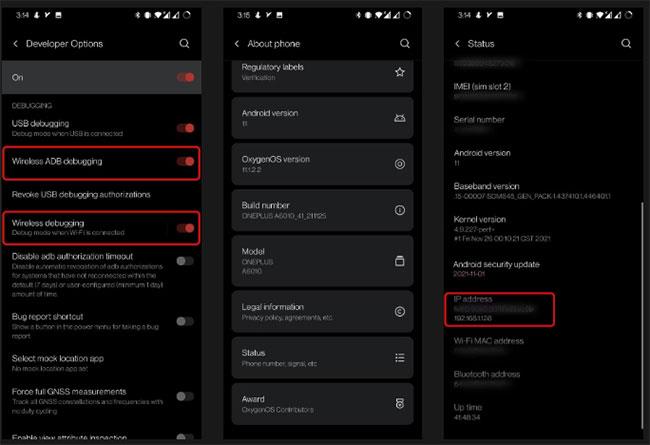
status Android uređaja
Nakon što je sve spremno, vrijeme je za bežično povezivanje vašeg Android uređaja. Provjerite jesu li dva uređaja na istoj vezi (na primjer, vaš kućni WiFi). Otvorite naredbeni redak, zamijenite IP u donjoj naredbi s IP-om svog uređaja, a zatim je pokrenite.
adb connect 192.168.1.128Kada pokrenete ovu naredbu, na vašem Android uređaju pojavit će se upit. Dopustite mu da dodijeli dopuštenja za otklanjanje pogrešaka vašem računalu. Sada pokrenite naredbu u nastavku da biste vidjeli popis povezanih uređaja. Bit će navedena IP adresa uređaja.
adb devices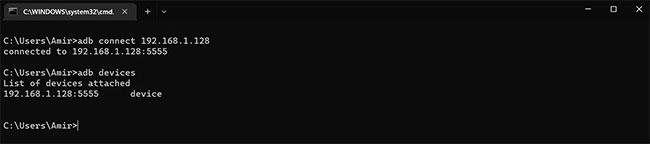
ADB prikazuje povezane uređaje
4. Instalirajte APK koristeći ADB
Konačno, vrijeme je da instalirate APK datoteku na svoj Android uređaj. Ovaj zadnji korak je jednostavan - pod pretpostavkom da ste otvorili naredbeni redak u istoj mapi u kojoj su APK datoteke i da ste povezani sa svojim Android uređajem.
Samo jedna jednostavna naredba za instaliranje APK datoteka s ADB-om:
adb install file.apkZamijenite file.apk svojim nazivom datoteke u gornjoj naredbi i pokrenite je u naredbenom retku. Ekstenzija .apk je neophodna, stoga je nemojte preskočiti!
ADB će odgovoriti s Izvođenje strujanja instalacije . Ovaj će postupak potrajati neko vrijeme, ovisno o aplikaciji i vašem uređaju. Nakon dovršetka instalacije, ADB će vratiti poruku o uspjehu.
Instalirajte APK s ADB-om
Vaša APK datoteka sada je uspješno bočno učitana na vaš Android uređaj i čak ne morate premještati datoteke. Morate prihvatiti nekoliko upita na svom Android uređaju da biste prvi put dali potrebna dopuštenja, a zatim se sve što trebate učiniti je povezati i instalirati. Jednostavno kao to!
Quantrimang.com će vam pokazati kako instalirati ADB i koristiti ga za instaliranje aplikacija na vaš Android uređaj, čineći postupak što učinkovitijim.
ADB je moćan skup alata koji vam pomažu proširiti kontrolu nad vašim Android uređajem. Iako je ADB namijenjen programerima za Android, nije vam potrebno nikakvo programersko znanje da pomoću njega deinstalirate Android aplikacije.
Standardni postupak za korištenje ADB-a uključuje uspostavljanje USB veze između vašeg Android uređaja i vašeg računala, ali postoji još jedan način.
WebADB sada omogućuje korištenje ADB naredbi izravno putem web preglednika vašeg računala bez instalacije.
Android Debug Bridge (ADB) moćan je i fleksibilan alat koji omogućuje mnoge stvari kao što su pronalaženje zapisa, instaliranje i deinstaliranje aplikacija, prijenos datoteka, root i flash prilagođenih ROM-ova, stvaranje sigurnosnih kopija uređaja.
ADB ne radi ili ne otkriva vaš uređaj u sustavu Windows? Ako se Android ne može povezati putem Android Debug Bridgea (ADB), ispravljanje ove pogreške zahtijeva samo 3 osnovna koraka.
Putem značajki pretvorbe govora u tekst u stvarnom vremenu ugrađenih u mnoge današnje aplikacije za unos, imate brz, jednostavan, au isto vrijeme izuzetno precizan način unosa.
I računala i pametni telefoni mogu se spojiti na Tor. Najbolji način da pristupite Toru s vašeg pametnog telefona je putem Orbota, službene aplikacije projekta.
oogle također ostavlja povijest pretraživanja koju ponekad ne želite da netko tko posuđuje vaš telefon vidi u ovoj Google aplikaciji za pretraživanje. Kako izbrisati povijest pretraživanja na Googleu, možete slijediti korake u nastavku u ovom članku.
Ispod su najbolje lažne GPS aplikacije na Androidu. Sve je besplatno i ne zahtijeva da rootate svoj telefon ili tablet.
Ove godine Android Q obećava donijeti niz novih značajki i promjena u operativnom sustavu Android. Pogledajmo očekivani datum izlaska Androida Q i odgovarajućih uređaja u sljedećem članku!
Sigurnost i privatnost sve više postaju glavna briga za korisnike pametnih telefona općenito.
S načinom rada "Ne uznemiravaj" OS-a Chrome možete odmah isključiti dosadne obavijesti za fokusiraniji radni prostor.
Znate li kako uključiti Game Mode za optimizaciju performansi igre na vašem telefonu? Ako ne, istražimo to sada.
Ako želite, također možete postaviti prozirne pozadine za cijeli Android telefonski sustav pomoću aplikacije Designer Tools, uključujući sučelje aplikacije i sučelje postavki sustava.
Lansira se sve više i više modela 5G telefona, u rasponu od dizajna, vrsta do segmenata. Kroz ovaj članak, istražimo odmah modele 5G telefona koji će biti lansirani ovog studenog.














